Dialoogiboks Määrangud (Salvesta arvutisse (foto))
Klõpsake vahekaardil  (Juhtpaneeli abil skannimine) oleval suvandil Salvesta arvutisse (foto) (Save to PC (Photo)), et kuvada dialoogiboks Määrangud (Salvesta arvutisse (foto)) (Settings (Save to PC (Photo))).
(Juhtpaneeli abil skannimine) oleval suvandil Salvesta arvutisse (foto) (Save to PC (Photo)), et kuvada dialoogiboks Määrangud (Salvesta arvutisse (foto)) (Settings (Save to PC (Photo))).
Dialoogiboksis Määrangud (Salvesta arvutisse (foto)) (Settings (Save to PC (Photo))) saate määrata reageerimise viisi piltide fotodena arvutisse salvestamisel pärast nende juhtpaneeli abil skannimist.
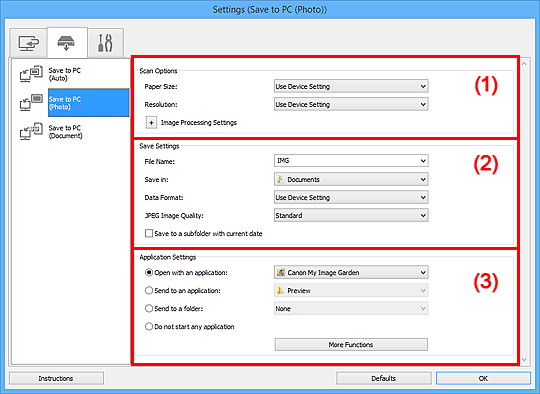
(1) Skannimismäärangute ala
- Paberi suurus (Paper Size)
- Määrake juhtpaneelilt.
- Eraldusvõime (Resolution)
- Määrake juhtpaneelilt.
- Pilditöötluse määrangud (Image Processing Settings)
-
Alljärgneva määramiseks klõpsake ikoonil
 (Pluss).
(Pluss).- Teravusta piirjoont (Sharpen outline)
- Rõhutab objektide piirjooni ja teravustab pilti.
(2) Salvestamismäärangute ala
- Faili nimi (File Name)
-
Sisestage salvestatava pildifaili nimi. Faili salvestamisel lisatakse määratud faili nimele kuupäev ja neli numbrit vormingus „_20XX0101_0001”.
 Märkus
Märkus- Märkeruudu Salvesta praeguse kuupäevaga alamkausta (Save to a subfolder with current date) valimisel lisatakse määratud faili nimele kuupäev ja neli numbrit.
- Salvesta asukohta (Save in)
-
Kuvab kausta, kuhu skannitud pildid salvestatakse. Kausta lisamiseks valige rippmenüüst suvand Lisa ... (Add...), seejärel klõpsake kuvatavas dialoogiboksis Sihtkausta valimine (Select Destination Folder) käsul Lisa (Add) ja määrake sihtkaust.
Vaikimisi salvestuskaustad on järgmised.
- Windows 8.1: kaust Dokumendid (Documents)
- Windows 8: kaust Minu dokumendid (My Documents)
- Windows 7: kaust Minu dokumendid (My Documents)
- Windows Vista: kaust Dokumendid (Documents)
- Windows XP: kaust Minu dokumendid (My Documents)
- Andmete vorming (Data Format)
- Määrake juhtpaneelilt.
- JPEG-i pildikvaliteet (JPEG Image Quality)
- Saate määrata JPEG-failide pildikvaliteedi.
- Salvesta praeguse kuupäevaga alamkausta (Save to a subfolder with current date)
-
Valige see märkeruut, et luua suvandis Salvesta asukohta (Save in) määratud kausta all praeguse kuupäeva kaust ja salvestada skannitud pildid sinna. Loodud kausta nimi on kujul „20XX_01_01” (aasta_kuu_päev).
Kui seda märkeruutu ei valita, salvestatakse failid otse suvandis Salvesta asukohta (Save in) määratud kausta.
(3) Rakenduse määrangute ala
- Avamine rakendusega (Open with an application)
-
Valige see, kui soovite skannitud pilte täiustada või parandada.
Rakenduse saate määrata rippmenüüst.
- Saatmine rakendusse (Send to an application)
-
Valige see, kui soovite kasutada skannitud pilte nii, nagu need esinevad rakenduses, mis võimaldavad teil pilte sirvida või organiseerida.
Rakenduse saate määrata rippmenüüst.
- Saatmine kausta (Send to a folder)
-
Valige see, kui soovite skannitud pildid salvestada ka mõnda muusse kausta peale käsuga Salvesta asukohta (Save in) määratud kausta.
Kausta saate määrata rippmenüüst.
- Ärge käivitage ühtegi rakendust (Do not start any application)
- Salvestab käsuga Salvesta asukohta (Save in) määratud kausta.
 Märkus
Märkus
- Rippmenüüsse kausta või rakenduse lisamiseks valige rippmenüüst suvand Lisa ... (Add...), seejärel klõpsake kuvatavas dialoogiboksis Rakenduse valimine (Select Application) või Sihtkausta valimine (Select Destination Folder) käsul Lisa (Add) ja määrake rakendus või kaust.
- Juhised (Instructions)
- Avab selle juhendi.
- Vaikimisi (Defaults)
- Saate ekraanil kuvatud sätted vaikesäteteks lähtestada.

